Як експортувати нотатки в Apple Notes як PDF на будь-якому пристрої

Дізнайтеся, як експортувати нотатки в Apple Notes як PDF на будь-якому пристрої. Це просто та зручно.
Функція Apple Family Sharing — це чудовий спосіб поділитися придбаним вмістом із сім’єю (і, чесно кажучи, з друзями). Це чудовий спосіб заощадити кілька доларів, розділивши рахунок на різні підписки та покупки, що може скласти чималу суму. Але що, якщо Apple Family Sharing перестане працювати? У такому випадку вам доведеться розібратися, що відбувається, інакше кожному доведеться платити за власні підписки.
Сподіваємось, ця стаття допоможе вам вирішити проблему.
Apple Family Sharing не працює? Ось що робити
Якщо Apple Family Sharing не працює на вашому iPhone, спробуйте деякі з наведених нижче рішень.
Переконайтеся, що всі використовують правильний обліковий запис
Само собою зрозуміло, що члени вашої родини мають використовувати той самий Apple ID на своїх пристроях, які ви вказали у Family Sharing. Це означає, що кожен повинен використовувати власний Apple ID, а не Apple ID голови сім’ї. Це все ще викликає плутанину у деяких користувачів, тому переконайтеся, що всі ввійшли з правильним Apple ID.
Перевірте спільний вміст
Ви можете поділитися більшою частиною підписки та придбаним вмістом і програмами з членами вашої родини. Але є деякі функції, які потрібно ввімкнути для спільного використання. Наприклад, вам потрібно ввімкнути Purchase Sharing для інших членів сім’ї, оскільки це не ввімкнено за замовчуванням. Те саме стосується ваших служб підписки, як-от Музика чи Apple Arcade.
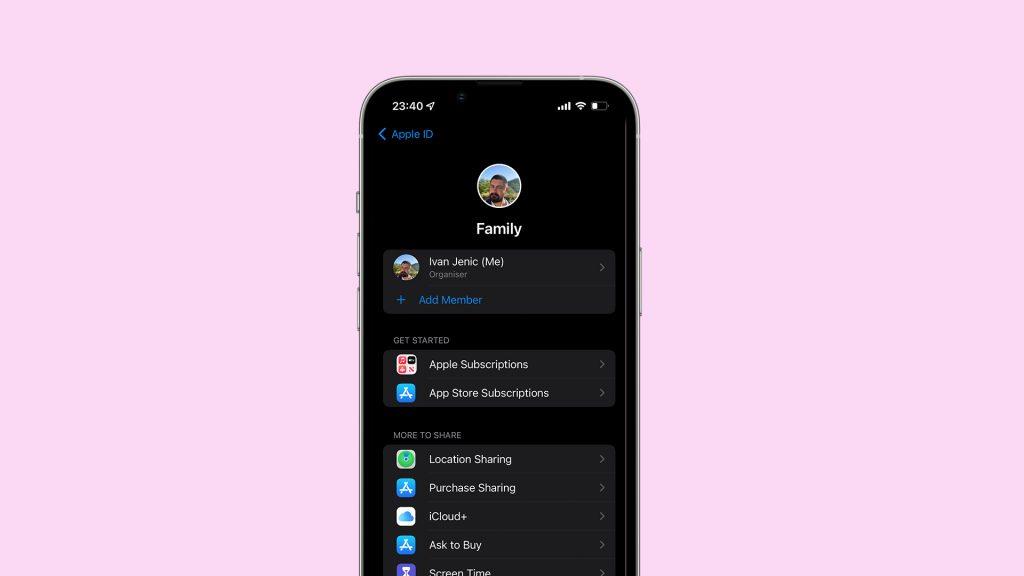
Щоб керувати вмістом, яким надіслано члени вашої сім’ї, перейдіть у Налаштування > [ваше ім’я] > Сімейний доступ . Тут ви можете керувати всім, чим хочете поділитися з членами вашої родини, зокрема підписками Apple, підписками App Store, iCloud+, обміном покупками тощо.
Видаліть усіх із сім’ї та додайте їх знову
Одним з обхідних шляхів, який, здається, вирішив проблему для деяких користувачів, є видалення всіх із сім’ї та додавання їх знову. Отже, просто перейдіть до своєї сімейної групи, видаліть усіх членів вашої родини, а потім поверніться та додайте їх знову. Я не знаю, чому це вирішує проблему з Family Sharing, але, мабуть, так.
По-перше, ось як видалити всіх членів вашої родини з вашої сімейної групи:
Тепер знову додайте всіх членів вашої родини до групи. Ось як це зробити:
Вийдіть зі свого Apple ID і увійдіть знову
І нарешті, якщо нічого не допомагає, спробуйте вийти зі свого Apple ID , а потім увійти знову. А якщо це не допоможе, ви також можете спробувати те саме з iPhone членів вашої родини. Ось як вийти зі свого Apple ID:
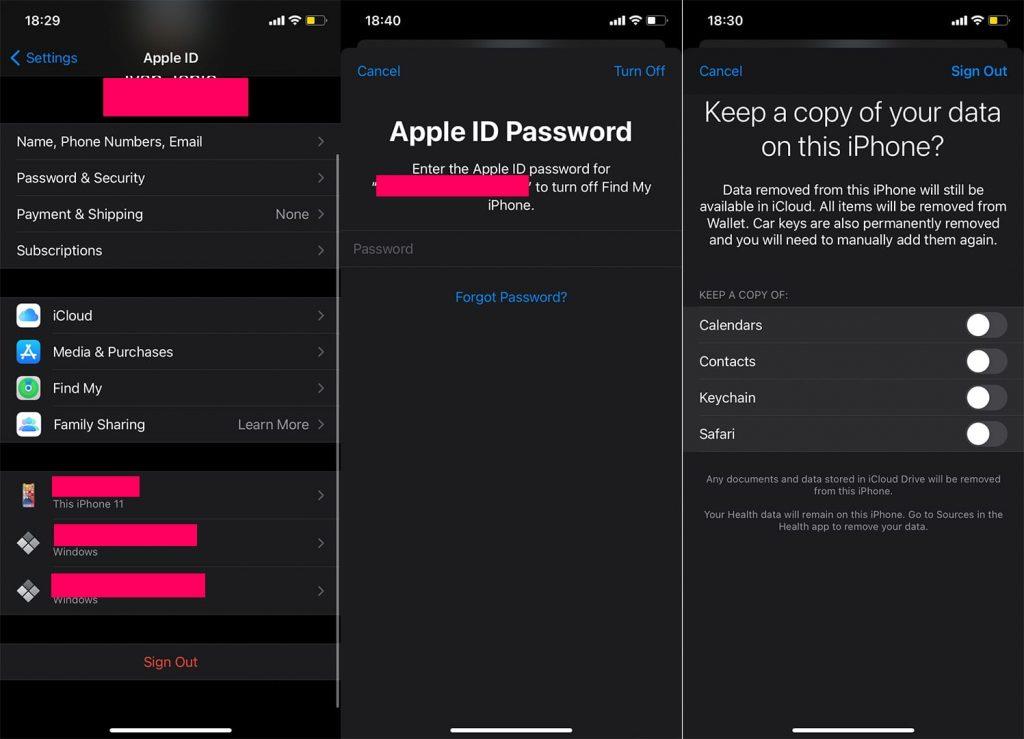
Це приблизно все. Я сподіваюся, що принаймні одне з цих рішень допомогло вам вирішити проблеми із сімейним доступом на вашому iPhone. Якщо у вас є коментарі, запитання чи пропозиції, сміливо пишіть їх у коментарях нижче.
Дізнайтеся, як експортувати нотатки в Apple Notes як PDF на будь-якому пристрої. Це просто та зручно.
Як виправити помилку показу екрана в Google Meet, що робити, якщо ви не ділитеся екраном у Google Meet? Не хвилюйтеся, у вас є багато способів виправити помилку, пов’язану з неможливістю поділитися екраном
Дізнайтеся, як легко налаштувати мобільну точку доступу на ПК з Windows 11, щоб підключати мобільні пристрої до Wi-Fi.
Дізнайтеся, як ефективно використовувати <strong>диспетчер облікових даних</strong> у Windows 11 для керування паролями та обліковими записами.
Якщо ви зіткнулися з помилкою 1726 через помилку віддаленого виклику процедури в команді DISM, спробуйте обійти її, щоб вирішити її та працювати з легкістю.
Дізнайтеся, як увімкнути просторовий звук у Windows 11 за допомогою нашого покрокового посібника. Активуйте 3D-аудіо з легкістю!
Отримання повідомлення про помилку друку у вашій системі Windows 10, тоді дотримуйтеся виправлень, наведених у статті, і налаштуйте свій принтер на правильний шлях…
Ви можете легко повернутися до своїх зустрічей, якщо запишете їх. Ось як записати та відтворити запис Microsoft Teams для наступної зустрічі.
Коли ви відкриваєте файл або клацаєте посилання, ваш пристрій Android вибирає програму за умовчанням, щоб відкрити його. Ви можете скинути стандартні програми на Android за допомогою цього посібника.
ВИПРАВЛЕНО: помилка сертифіката Entitlement.diagnostics.office.com



![[ВИПРАВЛЕНО] Помилка 1726: Помилка виклику віддаленої процедури в Windows 10/8.1/8 [ВИПРАВЛЕНО] Помилка 1726: Помилка виклику віддаленої процедури в Windows 10/8.1/8](https://img2.luckytemplates.com/resources1/images2/image-3227-0408150324569.png)
![Як увімкнути просторовий звук у Windows 11? [3 способи] Як увімкнути просторовий звук у Windows 11? [3 способи]](https://img2.luckytemplates.com/resources1/c42/image-171-1001202747603.png)
![[100% вирішено] Як виправити повідомлення «Помилка друку» у Windows 10? [100% вирішено] Як виправити повідомлення «Помилка друку» у Windows 10?](https://img2.luckytemplates.com/resources1/images2/image-9322-0408150406327.png)


